요즘 온라인이나 오프라인으로 결제를 하다 보면 간편결제 서비스가 많이 나와 있습니다. 스마일페이도 그 중 하나인데요. 스마일페이란 이베이코리아로 지마켓이나 옥션 그리고 G9에서 이용이 가능한 간편결제 서비스입니다. 스마일페이를 이용해서 결제를 하게 되면 스마일캐시가 자동으로 적립이 됩니다. 옥션 그리고 G마켓에서 0.3% 적립이(추후 변동 가능) 됩니다. 그러니깐 해당 쇼핑몰을 자주 이용한다면 유용하게 이용해 볼 수 있는 간편 결제 수단입니다.
결제수단 등록으로는 체크/신용카드, 은행 계좌이체, 휴대폰 결제 그리고 토스를 등록해서 이용할 수 있으며 결제 비밀번호 설정 후 이용할 수 있습니다. 이용하는 휴대폰은 본인 명의와 지마켓, 옥션의 로그인 아이디 개인 정보와 동일해야 이용이 가능합니다.
참고사항
- 스마일페이 계좌이체 결제 한도는 1회/1일 2백만 원입니다.(추후 변동 가능)
- 결제수단 정보와 결제 비밀번호를 입력 설정하면 페이 결제가 가능합니다.
- 휴대폰 명의와 지마켓, 옥션 로그인 개인정보가 동일해야 됩니다.
- 법인 명의 카드는 결제수단 등록이 불가능합니다.
스마일페이 결제수단 등록 및 결제방법
지마켓을 예로 들어보면 로그인을 한 다음 메인화면 오른쪽 상단에 보면 사람 모양의 아이콘(나의 쇼핑정보) 메뉴가 있습니다. 클릭을 해봅니다.
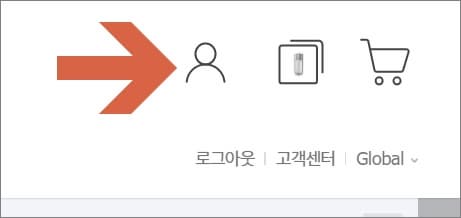
왼쪽 메뉴를 보시면 Smile Pay 메뉴가 있습니다.
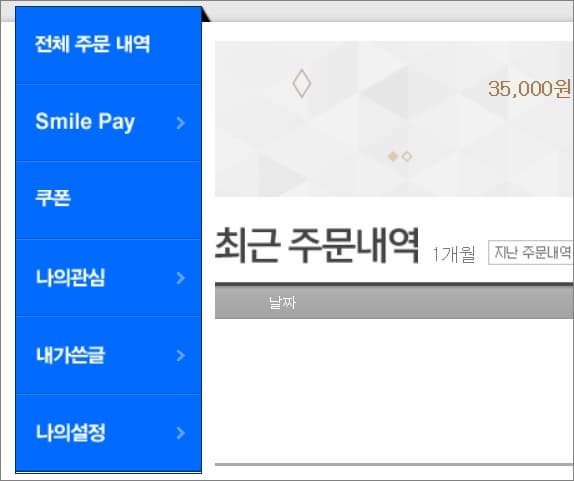
결제수단 추가
스마일페이 관리, 사용 내역, 스마일 포인트 내역 등을 확인해 볼 수 있고 처음 이용을 하기 위해서 먼저 결제수단 등록을 해줘야 합니다. 스마일페이 홈이나 결제수단 관리 메뉴를 선택합니다.
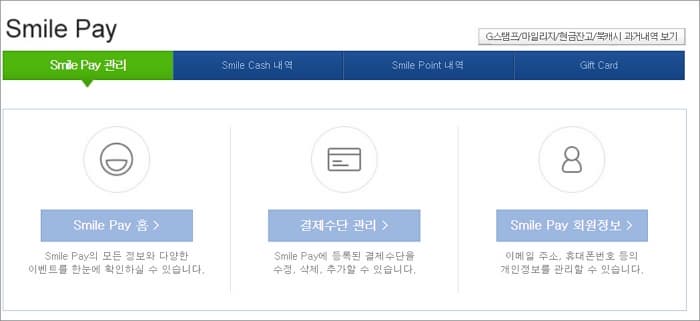
결제수단 추가를 클릭합니다.
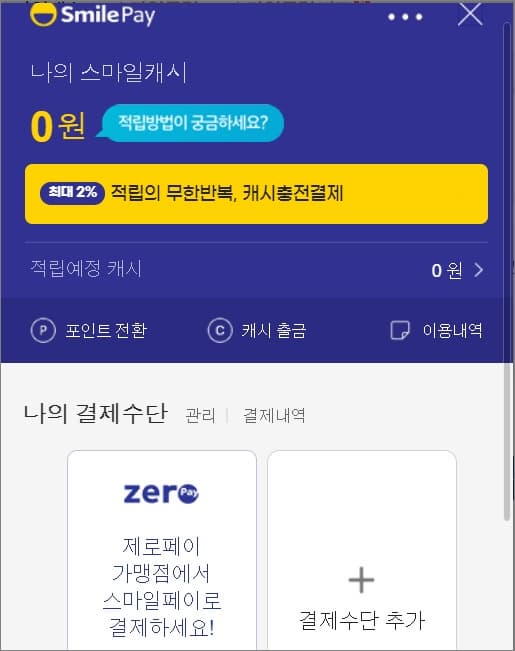
등록할 결제수단을 선택합니다. 만약에 카드를 등록한다면 해당 카드번호와 유효기간, 비밀번호를 입력해서 등록을 합니다.
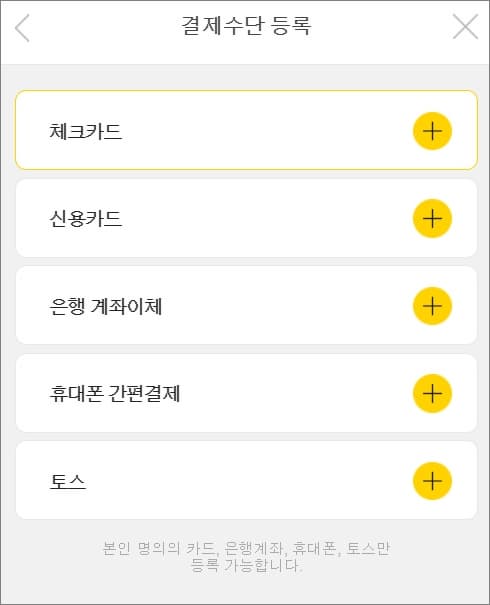
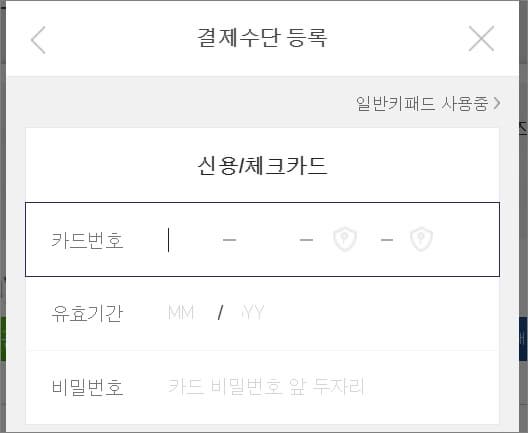
다음으로 결제할 때 사용할 결제 비밀번호를 설정해줍니다.
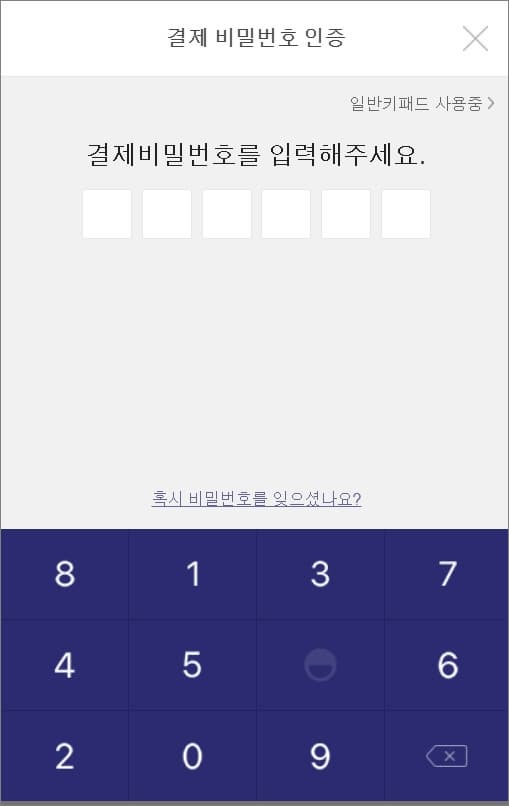
결제수단 삭제/수정
등록된 결제 수단은 결제수단 관리에서 수정, 추가, 삭제를 해줄 수 있습니다. 스마일페이 회원정보에서는 이메일 주소나 휴대폰 번호 등 개인정보 관리를 해줄 수 있겠습니다.
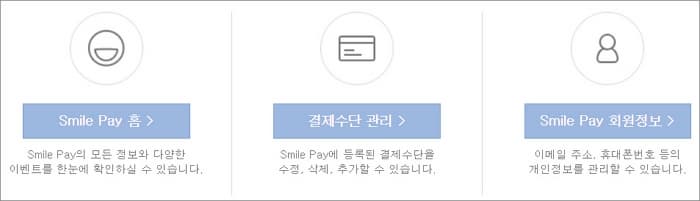
등록된 결제수단 삭제는 휴지통 모양 아이콘을 클릭해서 삭제해주시면 됩니다. 결제수단 추가 등록은 + 메뉴를 선택해서 진행하시면 됩니다.
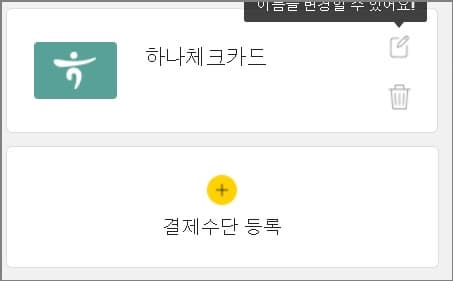
결제 선택 방법
이렇게 등록한 결제수단을 물건을 선택하고 주문하는 과정에서 결제수단 선택 항목에 보시면 스마일페이 간편결제 항목이 있습니다. 선택을 해서 결제를 진행하시면 스마일페이로 간편결제가 진행됩니다.
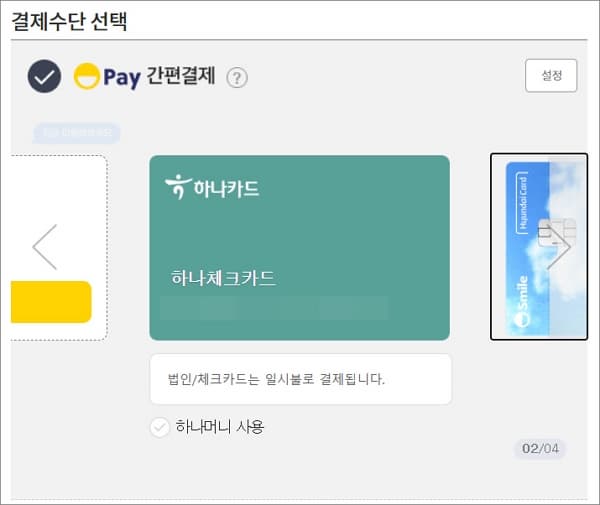
옥션에서는 로그인을 하고 메인화면 오른쪽 상단에 “마이옥션” 메뉴를 선택하면 마찬가지로 스마일페이 메뉴를 확인해볼 수 있습니다. 이용방법은 지마켓이랑 똑같습니다. 스마일페이는 따로 연회비라는게 없습니다. 만약에 스마일페이 해지를 하고 싶다면 스마일페이 회원정보 메뉴를 선택하면 회원정보 관리 화면 창이 뜨는데 맨 아래에 보시면 해지하기 메뉴가 있습니다.